Wir alle wissen, wie wertvoll externe Festplatten für die Speicherung zusätzlicher Dateien und die Sicherung unserer Computer sein können. Aber wie bei jedem anderen Gerät kann es auch bei ihnen gelegentlich zu Fehlern kommen.
Machen Sie sich also keine Sorgen, wenn Sie sich in einer ähnlichen Situation befinden, in der Ihre externe Festplatte von Toshiba nicht richtig funktioniert.
In diesem Artikel helfen wir Ihnen, das Problem zu beheben, dass Ihre externe Toshiba-Festplatte nicht funktioniert. Aber bevor wir fortfahren, sollten Sie wissen, dass verschiedene Benutzer unterschiedliche Probleme mit ihren jeweiligen Toshiba-Festplatten haben, und es ist wichtig, das Problem zu verstehen, bevor Sie nach einer Lösung suchen.
Nach einer kurzen Recherche auf Reddit haben wir herausgefunden, dass viele Benutzer Probleme gemeldet haben, wie z. B. dass sich die Toshiba dwc130 nicht dreht, eine Fehlermeldung, die darauf hinweist, dass die externe Festplatte von Toshiba nicht angezeigt wird, die Festplatte vom Computer nicht erkannt wird und die Toshiba Externe Festplatte erkannt, aber nicht zugänglich.
Um Ihr problematisches Gerät schnell zu reparieren, ist es wichtig, Ihre Situation zu spezifizieren, bevor Sie die Korrekturen anwenden "Toshiba external hard drive not working."
Befolgen Sie die folgenden einfachen Schritte, um das Problem mit Ihrer externen Toshiba-Festplatte herauszufinden:
Schritt 1: Verbinden Sie Ihre Toshiba external hard disk an einen funktionierenden Computer mit einem geeigneten USB cable.
Schritt 2: Gehe zu "My Computer" > "Manage" > "Disk Management."
Möglicherweise sehen Sie einen der unten genannten Fälle:
- Das Toshiba-Laufwerk wird in der Datenträgerverwaltung und unter „Arbeitsplatz/Dieser PC“ angezeigt, es kann jedoch nicht darauf zugegriffen werden.
- Die externe Festplatte von Toshiba wird erkannt, ist aber nicht zugänglich.
- Ihre externe Toshiba-Festplatte wird nicht in der Datenträgerverwaltung oder auf diesem PC angezeigt.
- Ihre Toshiba-Festplatte wird in der Datenträgerverwaltung angezeigt, jedoch nicht unter „Arbeitsplatz“.
- Die LED der externen Toshiba-Festplatte blinkt, funktioniert aber nicht.
- Toshiba dwc130 dreht sich nicht.
- Die externe Festplatte von Toshiba macht ein Klickgeräusch.
Lösungen zur Behebung, dass die externe Festplatte von Toshiba nicht funktioniert
Wenn Ihre externe Festplatte von Toshiba nicht funktioniert, kann einer der oben genannten Fälle auftreten. Identifizieren Sie zunächst den Fall und befolgen Sie die unten aufgeführten Lösungen je nach Fall.
Lösung 1: Beheben Sie das Problem, dass die externe Festplatte von Toshiba erkannt, aber nicht zugänglich ist
Wenn Sie eine externe Toshiba-Festplatte haben, die in der Datenträgerverwaltung als „Nicht initialisiert“ oder „Keine Medien“ angezeigt wird, kann es sein, dass auf Ihre Festplatte nicht zugegriffen werden kann. Dies kann auf verschiedene Probleme zurückzuführen sein, darunter ein RAW-Dateisystem oder eine verlorene Partition, die als nicht zugewiesener Speicherplatz angezeigt wird.
Sie können die beiden folgenden Methoden anwenden, um das Problem „Die externe Festplatte von Toshiba wird nicht angezeigt“ zu beheben.
Methode 1: Daten von der externen Toshiba-Festplatte wiederherstellen und das Laufwerk formatieren
Wenn Sie mit dem Problem konfrontiert sind, dass eine Toshiba-Festplattenpartition im RAW-Format vorliegt, besteht kein Grund zur Panik. Es gibt eine Möglichkeit, die Daten von der unzugänglichen Festplatte wiederherzustellen und sie wieder nutzbar zu machen. Eine Lösung ist die Verwendung Remo-Partitionswiederherstellungssoftware um die Daten abzurufen und dann das Speichergerät zu formatieren, um ein neues Dateisystem zuzuweisen.
Durch diesen Vorgang können Sie das Gerät wieder nutzbar machen. Mit dieser Lösung können Sie wieder auf Ihre kritischen Daten zugreifen, ohne diese zu verlieren.
Laden Sie Remo Recover jetzt herunter und befolgen Sie die folgenden Schritte, um Daten von Ihrer Toshiba-Festplatte wiederherzustellen
Hier sind die Schritte zum Wiederherstellen von Daten von RAW-Laufwerken:
- Verbinden Sie die Toshiba external hard drive über ein geeignetes Programm auf Ihren Computer übertragen USB cable.
- Starte den Remo Recover Wählen Sie im Tool das Toshiba-Laufwerk aus der Liste der verfügbaren Laufwerke aus und klicken Sie auf "Scan" Klicken Sie auf die Schaltfläche, um den Scanvorgang zu starten.
Notiz: Wenn Sie die Toshiba-Speicherkarte nicht finden können, klicken Sie auf "Can't Find Drive?" option.
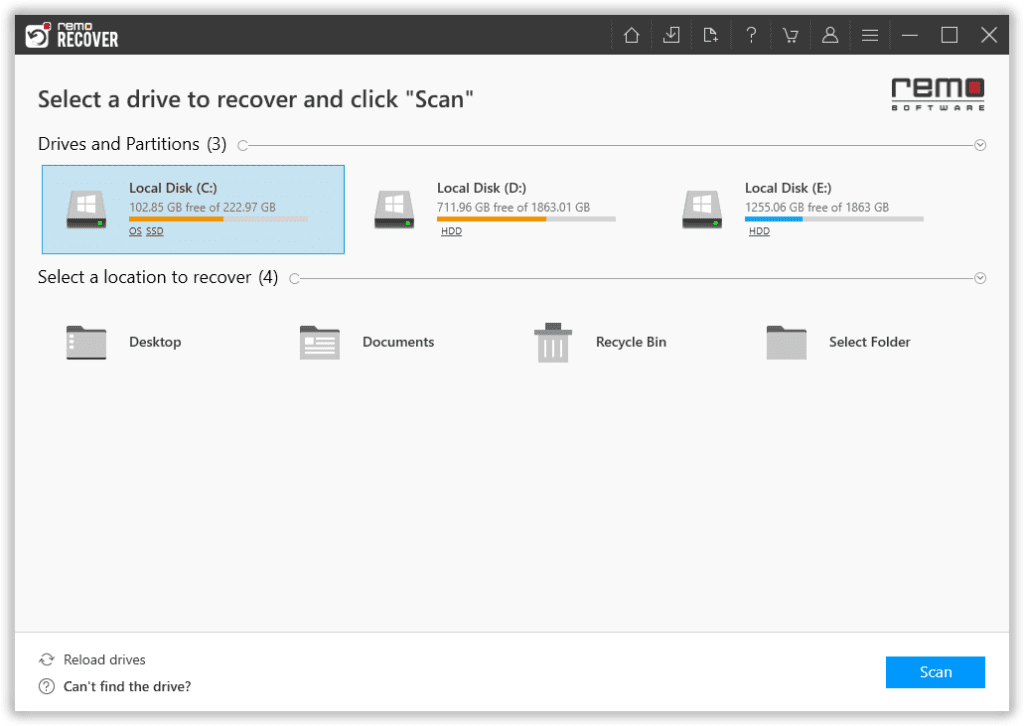
- Sobald der Scan abgeschlossen ist, zeigt die Software eine Liste der wiederhergestellten Dateien an "Lost and Found" oder "Lost Partition" ordner.
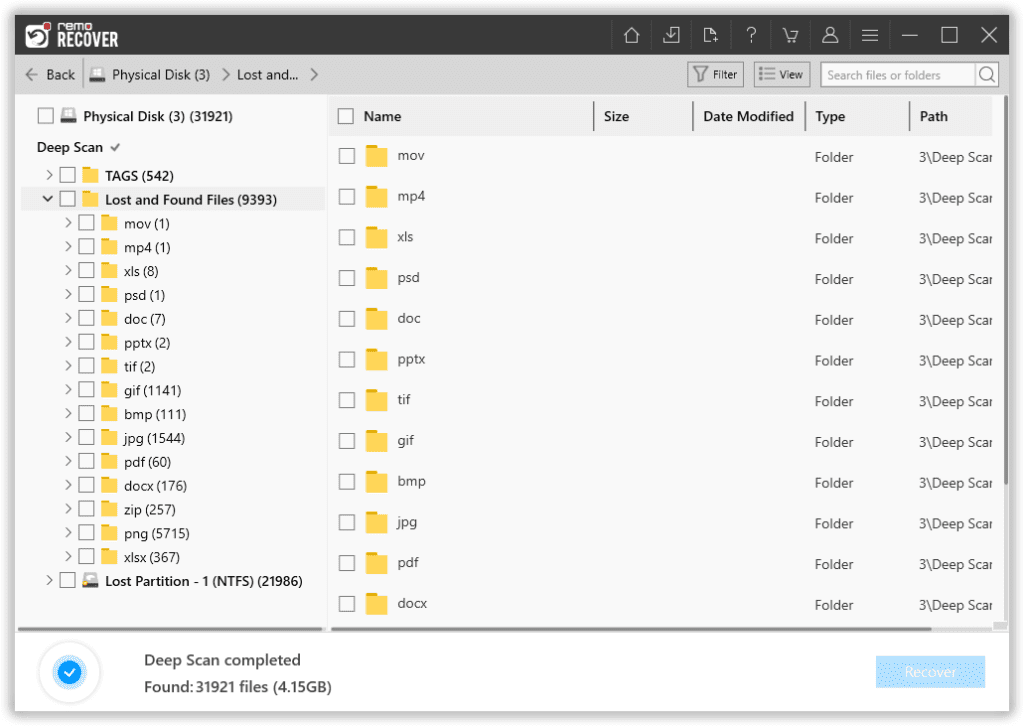
- Sie können alle wiederhergestellten Dateien anzeigen, indem Sie das verwenden Preview Nutzen Sie die Funktion kostenlos, um die Erfolgsquote dieses Tools zu beurteilen.
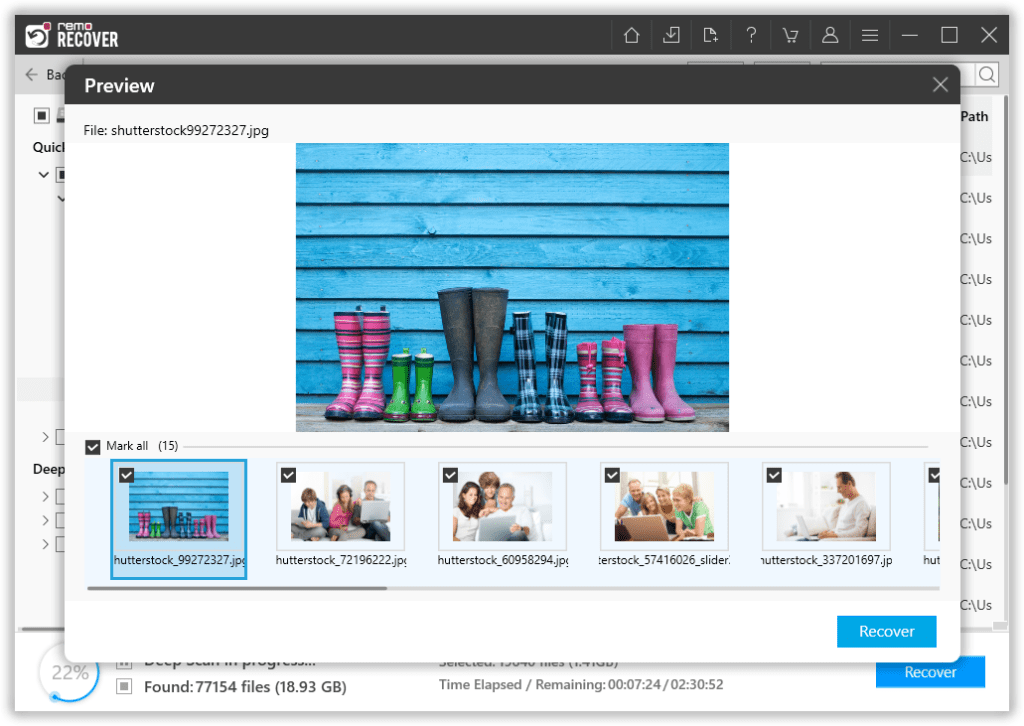
- Wenn Sie mit den Wiederherstellungsergebnissen zufrieden sind, wählen Sie die Dateien aus, die Sie wiederherstellen möchten, und klicken Sie auf "Recover" Klicken Sie auf die Schaltfläche, um sie am gewünschten Ort zu speichern.
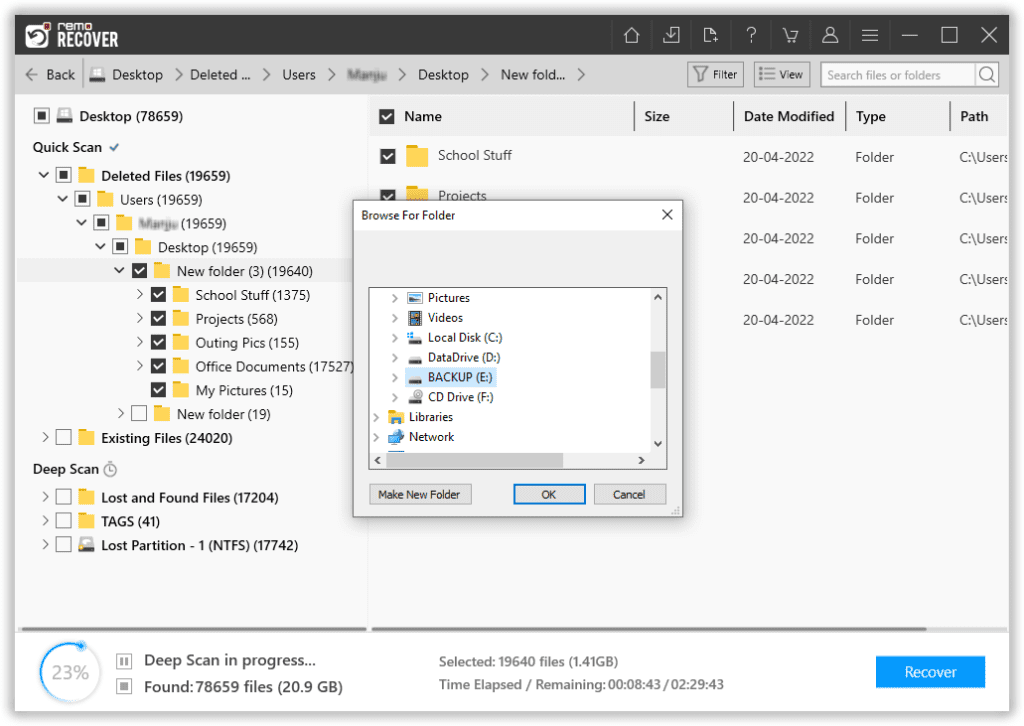
Notiz: Neben der Wiederherstellung von Daten von externen Festplatten, die nicht angezeigt werden, kann Remo Recover auch dazu verwendet werden Gelöschte Dateien von externen Festplatten wiederherstellen.
Methode 2: Daten wiederherstellen und eine Partition erstellen
Wenn Sie Ihr Toshiba extern finden Festplatte wird als nicht zugewiesener Speicherplatz angezeigt, Es könnte daran liegen, dass die Partition verloren gegangen ist. Glücklicherweise können Sie zur Durchführung das Remo Partition Recovery-Tool verwenden Toshiba hard drive recovery und erstellen Sie neue Partitionen, um es nutzbar zu machen.
Hier führen wir Sie durch die Erstellung neuer Partitionen auf Ihrer Festplatte.
1. Klicken Sie zunächst mit der rechten Maustaste "This PC" und auswählen Manage > Disk Management.
2. Klicken Sie mit der rechten Maustaste auf den nicht zugewiesenen Speicherplatz und klicken Sie "New Simple Volume."
3. Follow the wizard um den Vorgang abzuschließen.
Mit diesen einfachen Schritten können Sie neue Partitionen auf Ihrer Toshiba-Festplatte erstellen und diese wieder funktionsfähig machen.
Lösung 2: Die externe Festplatte von Toshiba wird nicht in der Datenträgerverwaltung und auf meinem Computer angezeigt
Wenn eine externe Festplatte von Toshiba in der Datenträgerverwaltung und im Arbeitsplatz nicht erkannt wird, bedeutet das, dass Ihr Computer das Gerät nicht erkennt. Dies kann durch verschiedene Probleme verursacht werden, beispielsweise durch fehlerhafte Kabel, veraltete Treiber oder eine beschädigte Festplatte.
Sie können die folgenden Methoden befolgen, um das Problem zu beheben, dass Ihre Toshiba-Festplatte nicht angezeigt wird:
Methode 1: Überprüfen Sie die Verbindung Ihrer Toshiba-Festplatte
Bei Problemen ist es wichtig, die Verbindung zwischen Ihrer externen Toshiba-Festplatte und Ihrem Computer zu überprüfen. Dafür gibt es mehrere Möglichkeiten:
- Schließen Sie die externe Festplatte von Toshiba an einen anderen USB-Anschluss Ihres Computers an.
- Versuchen Sie, das Originalkabel, das mit Ihrer Festplatte geliefert wurde, zu verwenden, um sie an Ihren Computer anzuschließen.
- Wenn das Originalkabel nicht funktioniert, versuchen Sie, die Festplatte mit einem anderen Kabel anzuschließen.
- Schließen Sie Ihre Toshiba-Festplatte an einen anderen PC an.

Methode 2: Aktualisieren Sie Ihren Toshiba-Festplattentreiber
Das Aktualisieren des Gerätetreibers kann eine mögliche Lösung sein, wenn Ihre Toshiba-Festplatte immer noch nicht reagiert. Ein veralteter oder beschädigter Treiber kann bei der Verwendung des Geräts verschiedene Probleme verursachen. Leider ist eine Aktualisierung des Treibers über den Geräte-Manager nicht möglich, da Ihr PC die Festplatte nicht erkennt. Sie können Ihren Treiber jedoch über die offizielle Website von Toshiba aktualisieren.
Hier sind die Schritte zum Aktualisieren des Treibers Ihrer externen Toshiba-Festplatte:
- Besuchen Sie zunächst die offizielle Toshiba-Website [www.toshiba.com].
- Finden Sie die "Support" Abschnitt und wählen Sie "Drivers & Manuals."
- Geben Sie Ihre Toshiba-Festplatte ein model number.
- Wählen Sie Ihr Betriebssystem aus.
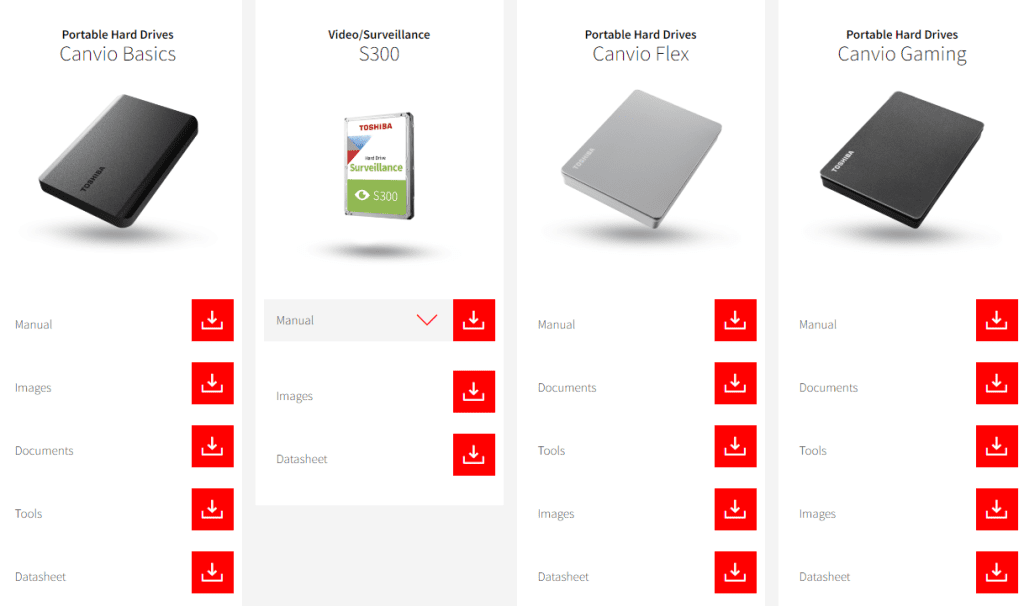
- Suchen Sie den neuesten Treiber und klicken Sie auf "Download."
- Um die Installation des Treibers abzuschließen, führen Sie die heruntergeladene Datei aus und befolgen Sie die Anweisungen on-screen instructions.
Nachdem Sie den Treiber Ihrer Toshiba-Festplatte erfolgreich installiert haben, starten Sie Ihren Computer neu und prüfen Sie, ob die Festplatte jetzt ordnungsgemäß funktioniert.
Lösung 3: Die Toshiba-Festplatte wird in diesem PC nicht angezeigt, wird aber in der Datenträgerverwaltung erkannt
Eine externe Festplatte von Toshiba, die im oben genannten Szenario nicht funktioniert, kann an einem Gerätetreiberproblem oder einem Laufwerksbuchstabenkonflikt zwischen der externen Festplatte von Toshiba und der Partition auf Ihrem Computer liegen. Die Lösungen sind einfach:
Methode 1: Aktualisieren Sie den Treiber der externen Toshiba-Festplatte
Da Sie Ihre Toshiba-Festplatte in der Datenträgerverwaltung erkennen können, können Sie den Treiber von dort aus aktualisieren. Das Aktualisieren des Laufwerks könnte das Sichtbarkeitsproblem Ihrer Toshiba-Festplatte lösen.
Befolgen Sie die folgenden einfachen Schritte, um den Treiber mithilfe der Datenträgerverwaltung zu aktualisieren:
- Schließen Sie die Festplatte an Ihren PC an und klicken Sie mit der rechten Maustaste auf "This PC" (in Windows 10), dann auswählen "Properties."
- Klicke auf "Device Manager" und erweitern "Disk drives."
- Suchen Sie das problematische USB-Laufwerk, klicken Sie mit der rechten Maustaste darauf und wählen Sie es aus "Update driver."
- Wählen "automatically search for driver software online."
- Warten Sie, bis der Treiber aktualisiert wurde, und starten Sie Ihren Computer neu.
- Schließen Sie Ihr USB-Laufwerk erneut an Ihren PC an und prüfen Sie, ob es angezeigt wird.
Befolgen Sie die nächste Methode, wenn Ihr Computer Ihre externe Festplatte nicht erkennen kann.
Methode 2: Ändern Sie den Laufwerksbuchstaben der Toshiba-Festplatte
Schritt 1: Gehe zu "My Computer," right-click it and select Manage > Disk Management.
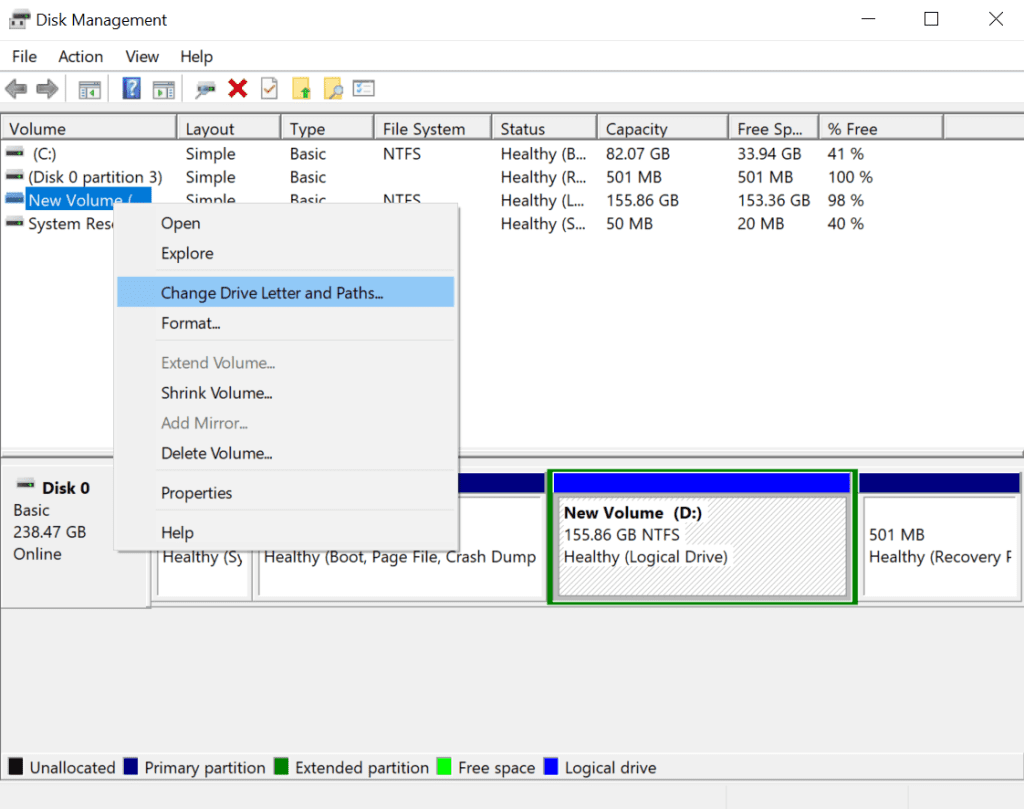
Schritt 2: Klicken Sie mit der rechten Maustaste auf das Volume auf dem USB-Stick oder der externen Festplatte und wählen Sie es aus "Change drive letter and path."
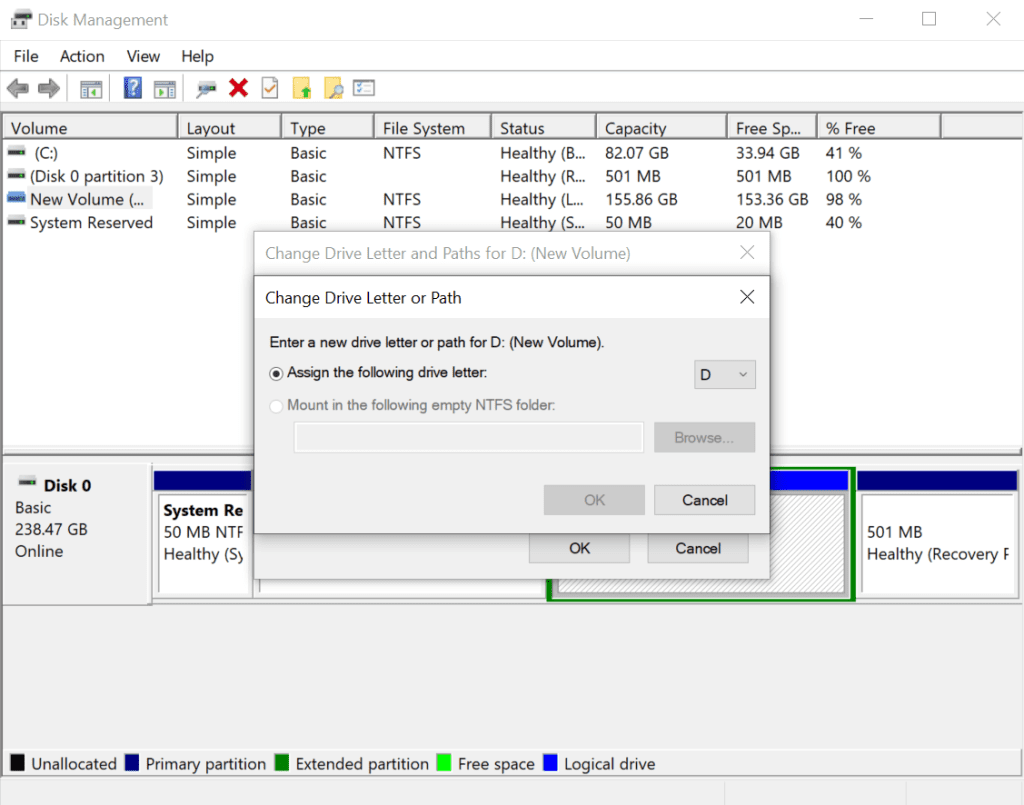
Schritt 3: Klicken "Change" im neuen Fenster.
Schritt 4: Weisen Sie Ihrer externen Toshiba-Festplatte einen neuen Laufwerksbuchstaben zu und klicken Sie "OK."
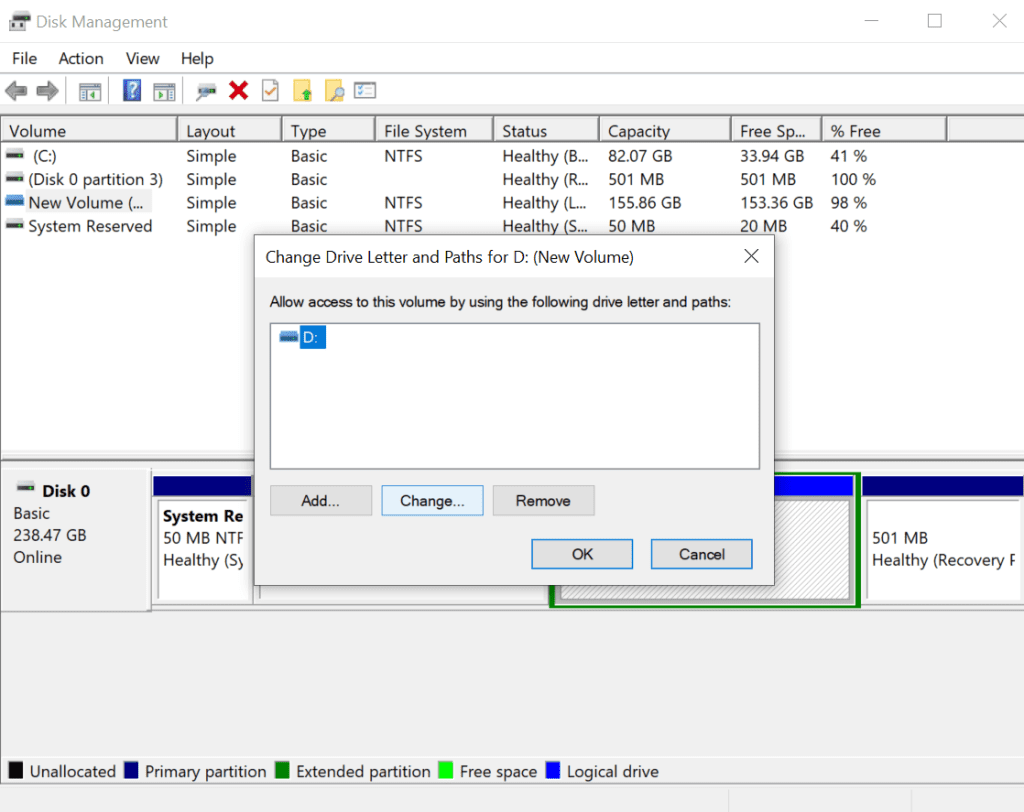
Lösung 4: Die externe Festplatte von Toshiba blinkt, funktioniert aber nicht
Manchmal kann es vorkommen, dass die LED der externen Festplatte zwar blinkt, aber nicht funktioniert. Das blinkende Licht deutet darauf hin, dass die Festplatte mit Strom versorgt wird, aber irgendetwas verhindert, dass sie ordnungsgemäß funktioniert.
Dafür können mehrere Gründe verantwortlich sein, von einem einfachen Laufwerksbuchstabenkonflikt bis hin zu einem schwerwiegenderen physischen Problem. Aber keine Sorge, Sie können unseren ausführlichen Artikel lesen, um zu beheben, dass die externe Festplatte blinkt, aber nicht funktioniert.
Lösung 5: Behebung, dass sich das Toshiba Dwc130 mit einer externen Festplatten-Dockingstation nicht dreht
Die oben genannten Schritte könnten auch das Problem beheben, dass sich der Toshiba dwc130 schnell nicht dreht. Sie können jedoch eine Festplatten-Dockingstation verwenden, wenn das Problem dadurch nicht behoben wird.
Um zu beheben, dass sich das Toshiba dwc130 nicht dreht, überprüfen Sie mithilfe einer externen Festplatten-Dockingstation, ob sich die Festplatte dreht. Wenn sich die Festplatte nicht dreht, können Sie eine externe Festplatten-Dockingstation verwenden. Stecken Sie die externe Festplatte in die Dockingstation und schließen Sie sie an eine Steckdose/einen Computer an.
Hier sind die Schritte zur Behebung des Problems, dass sich das Toshiba Dwc130 nicht dreht:
- Stecken Sie die Festplatte in die Dockingstation und stecken Sie die Dockingstation in eine Steckdose.
- Stecken Sie das USB-Kabel Ihres Toshiba zur Stromversorgung in den USB-Anschluss Ihres Computers.
- Bitte schalten Sie den Computer ein und warten Sie, bis er erkennt, dass das externe Laufwerk angeschlossen ist.
Interessant zu lesen: Erfahren Sie, wie Sie das Problem beheben können, dass die externe Festplatte von Buffalo nicht funktioniert.
Lösung 6: Die externe Festplatte von Toshiba macht ein klickendes Geräusch
Wenn Ihre externe Toshiba-Festplatte ein Klickgeräusch von sich gibt, ist das ein klarer Hinweis darauf, dass ein zugrunde liegendes Problem vorliegt. Dieses Geräusch kann auf einen fehlerhaften Lese-/Schreibkopf oder eine physische Beschädigung der Festplatte zurückzuführen sein.
Das Klickgeräusch entsteht, wenn der Lese-/Schreibkopf versucht, auf Daten auf der Festplatte zuzugreifen, dies jedoch nicht gelingt. Dies kann auf ein internes mechanisches Problem oder eine Beschädigung der Plattenoberfläche zurückzuführen sein, die dazu führt, dass der Kopf auf die Oberfläche trifft und ein Klickgeräusch entsteht.
Um die Klickgeräusche auf Ihrer externen Toshiba-Festplatte zu beheben, lesen Sie unseren ausführlichen Artikel zur Reparatur der klickenden Festplatte.
Während es gängige Lösungen gibt, um eine nicht funktionierende externe Toshiba-Festplatte zu reparieren, können auch andere Methoden helfen, wenn die üblichen Reparaturen nicht funktionieren.
In diesem Abschnitt besprechen wir alternative Lösungen, mit denen Sie versuchen können, Ihre externe Toshiba-Festplatte wieder funktionsfähig zu machen. Diese Tipps sind besonders hilfreich, wenn auf Ihrem Gerät weniger häufige Probleme auftreten, die noch durch die typischen Korrekturen behoben werden müssen.
Interessant zu lesen: Erfahren Sie, wie Sie Daten von externen Toshiba Canvio-Festplatten wiederherstellen.
Lösung 7: Überprüfen Sie die Energieverwaltung des USB-Hubs
- Klicken Sie auf das Startmenü und geben Sie ein "devmgmt.msc" in der Suchleiste. Drücken Sie die Eingabetaste, um den Geräte-Manager zu öffnen.
- Erweitern Sie die "Universal Serial Bus controllers" option.
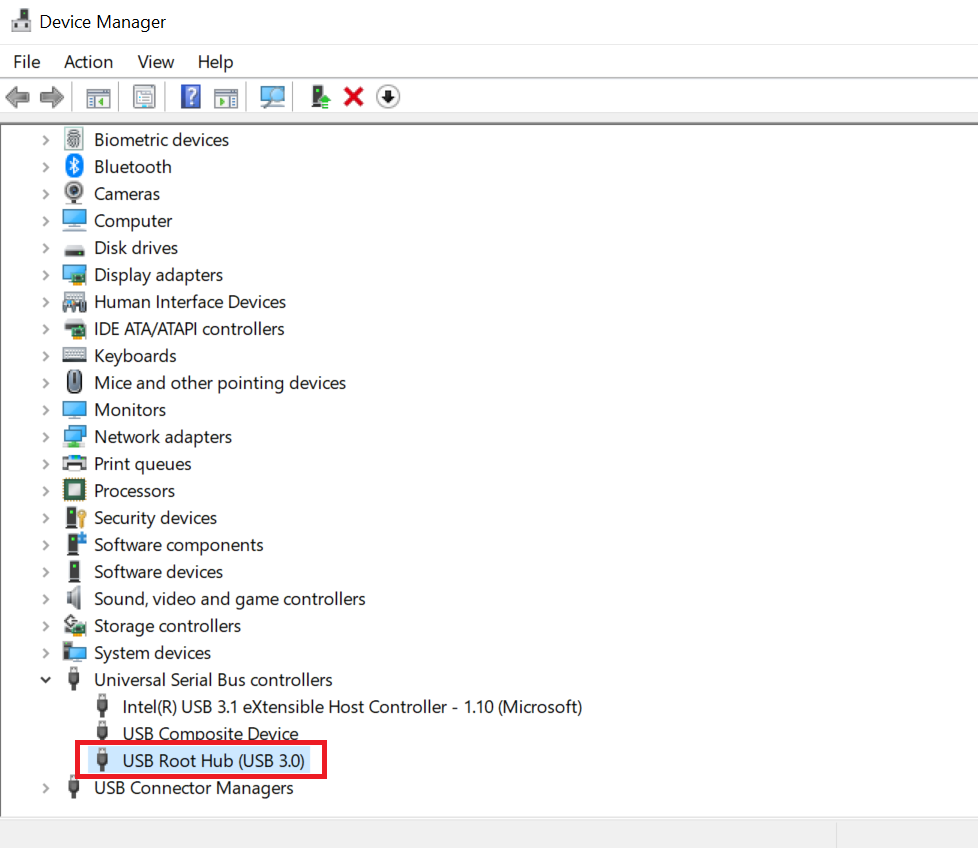
- Klicken Sie mit der rechten Maustaste auf den USB-Root-Hub und wählen Sie "Properties."
- Öffnen Sie die Registerkarte „Energieverwaltung“ und deaktivieren Sie die Option "Allow the computer to turn off this device to save power."
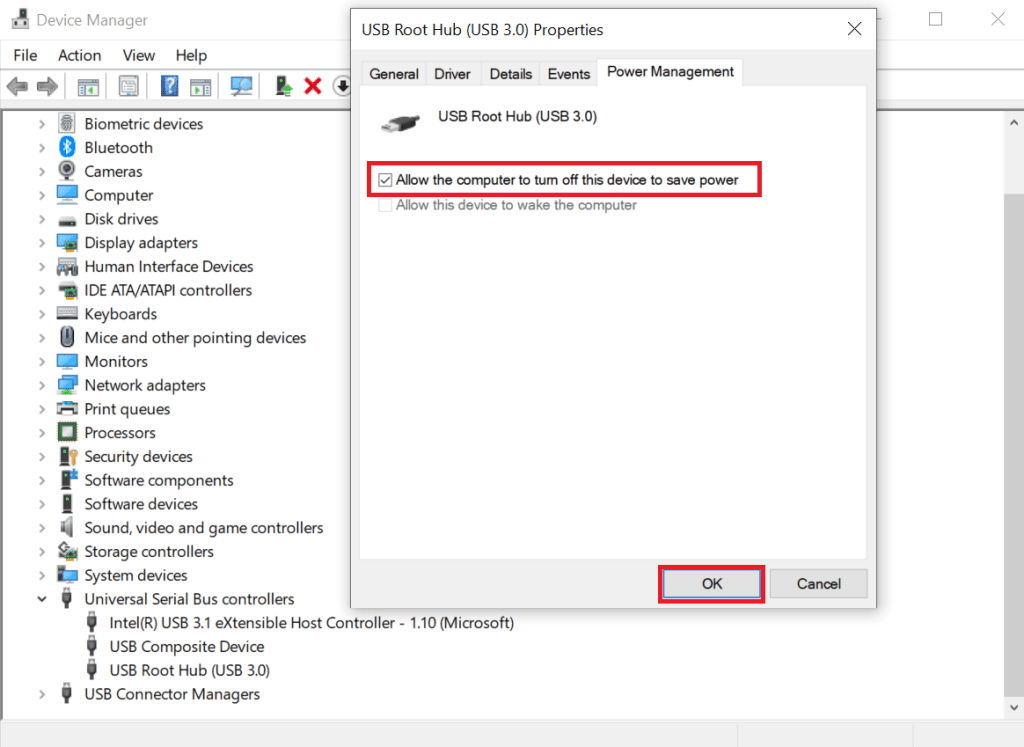
Auf diese Weise können Sie sicherstellen, dass Ihr USB-Hub konstant mit Strom versorgt wird, und Probleme im Zusammenhang mit der Energieverwaltung vermeiden. Darüber hinaus sollen Ihnen diese Schritte dabei helfen, alle Probleme im Zusammenhang mit erkannten, aber nicht zugänglichen externen Toshiba-Festplatten zu beheben.
Lösung 8: Starten Sie Ihren Computer im abgesicherten Modus neu
Um das Problem zu diagnostizieren, dass die externe Festplatte von Toshiba nicht funktioniert, können Sie versuchen, Ihren PC im abgesicherten Modus neu zu starten.
- Beginnen Sie mit einem Klick auf "Start" Taste und Auswahl der "Settings" Ikone.
- Klicke auf "Update & Security" und dann "Recovery."
- Unter "Advanced Startup," klicken "Restart now."
- Wählen Sie jetzt "Troubleshoot," Dann "Advanced options," Dann "Startup Settings."
- Klicke auf "Restart," und drücke F4 auf Ihrer Tastatur, um auszuwählen "Enable Safe Mode" wenn der blaue Bildschirm erscheint.
Lösung 9: Beheben Sie, dass die externe Festplatte von Toshiba nicht funktioniert, indem Sie die Eingabeaufforderung verwenden
Befolgen Sie die folgenden Schritte, um eine nicht funktionierende externe Toshiba-Festplatte mithilfe von CMD zu reparieren:
- Schließen Sie dann die externe Festplatte von Toshiba über ein USB-Kabel an Ihren Computer an.
- Drücken Sie die Windows key + X, und auswählen "Command Prompt (Admin)."
- Typ "chkdsk /f X:" in der Eingabeaufforderung ein, wobei „X“ der Laufwerksbuchstabe Ihrer externen Toshiba-Festplatte ist.
- Drücken Sie Enter um den Befehl auszuführen.
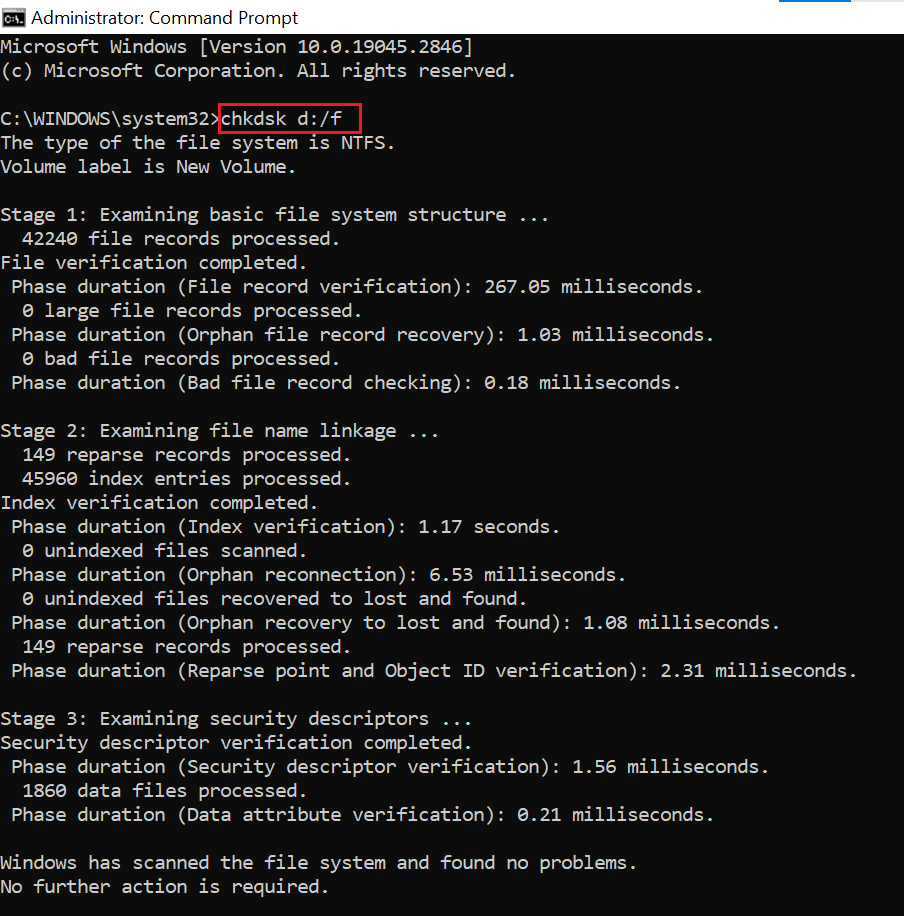
- Warten Sie, bis der Vorgang abgeschlossen ist. Dies kann mehrere Minuten dauern.
- Sobald der Vorgang erfolgreich abgeschlossen wurde, geben Sie ein "exit" und drücken Sie die Eingabetaste.
- Entfernen Sie nun die externe Toshiba-Festplatte sicher von Ihrem Computer.
Dieser Vorgang behebt alle Fehler auf der externen Festplatte von Toshiba und sorgt dafür, dass sie wieder ordnungsgemäß funktioniert.
Fazit
Dieser Artikel hat Ihnen geholfen, das Problem zu lösen, dass Ihre externe Toshiba-Festplatte nicht funktioniert. Stellen Sie sicher, dass Sie immer eine ordnungsgemäße Sicherung Ihrer Laufwerke erstellen, um solche unerwünschten Situationen zu bewältigen.
Falls es zu spät ist und Sie mit Datenverlust zu kämpfen haben und sich fragen, wie Sie die Daten wiederherstellen können, empfehlen wir Ihnen dringend, Remo Recover zu verwenden, um eine problemlose Datenwiederherstellung von verschiedenen Speichergeräten durchzuführen, z korrupte Festplatten, externe Festplatten, SSDs, pen drives, sd cards, usw.
Häufig gestellte Fragen
Wenn Ihre externe Toshiba-Festplatte von Ihrem Computer nicht erkannt wird, können Sie die folgenden Lösungen ausprobieren:
Stellen Sie sicher, dass das USB-Kabel fest mit der Festplatte und dem Computer verbunden ist.
Versuchen Sie, die Festplatte an einen anderen USB-Anschluss Ihres Computers anzuschließen.
Testen Sie die Festplatte auf einem anderen Computer, um zu prüfen, ob sie erkannt wird.
Überprüfen Sie, ob die Festplatte im Dienstprogramm zur Datenträgerverwaltung (Windows) oder im Festplatten-Dienstprogramm (Mac) angezeigt wird, und weisen Sie ihr gegebenenfalls einen Laufwerksbuchstaben zu.
Aktualisieren Sie die Treiber für Ihre externe Toshiba-Festplatte von der Website des Herstellers.
Wenn Ihr Toshiba Die externe Festplatte ist nicht lesbar oder nicht reagiert, können Sie die folgenden Schritte zur Fehlerbehebung ausprobieren:
Trennen Sie die Festplatte vom Computer und schließen Sie sie wieder an.
Starten Sie Ihren Computer neu und schließen Sie die Festplatte wieder an.
Verwenden Sie ein anderes USB-Kabel oder versuchen Sie es mit einem anderen USB-Anschluss.
Überprüfen Sie, ob die Festplatte auf einem anderen Computer erkannt wird.
Aktualisieren Sie die Treiber für die externe Festplatte.
Ja, Sie können Daten von einer externen Toshiba-Festplatte mit der Remo Recover-Software wiederherstellen.
1. Installieren und starten Remo Recover auf deinem Computer.
2. Schließen Sie Ihre externe Toshiba-Festplatte an den Computer an.
3. Wählen Sie Ihre externe Toshiba-Festplatte aus der Liste aus und klicken Sie auf Scan.
4. Sobald der Scan abgeschlossen ist, Preview und wählen Sie die Dateien aus, die Sie wiederherstellen möchten.
5. Klick auf das Recover Klicken Sie auf die Schaltfläche, um die ausgewählten Dateien von der externen Toshiba-Festplatte wiederherzustellen.